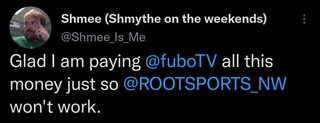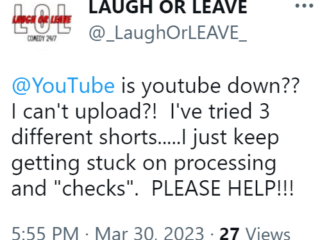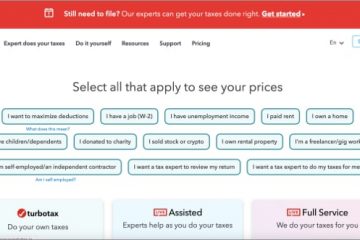ใน Windows 11 การรันแบตช์ไฟล์มักจะต้องใช้แบตช์ที่มีสิทธิ์ของผู้ดูแลระบบ หากคุณต้องการกำหนดค่าแบตช์ไฟล์ให้ทำงานในฐานะผู้ดูแลระบบด้วยการดับเบิลคลิกง่ายๆ คุณสามารถใช้ทางลัดได้
ไฟล์แบตช์มีประโยชน์สำหรับการสร้างและรันคำสั่งหนึ่งหรือหลายคำสั่งตามลำดับโดยอัตโนมัติเพื่อทำงานต่างๆ
บางแอปพลิเคชันและไฟล์บางประเภทมักจะมีตัวเลือกในหน้าคุณสมบัติเพื่อเรียกใช้ในฐานะผู้ดูแลระบบ แต่นั่นไม่ใช่กรณีสำหรับไฟล์แบตช์ คุณต้องเปิดใช้งาน Command Prompt ที่ยกระดับเพื่อเรียกใช้สคริปต์หรือเลือกตัวเลือกจากเมนูบริบท แต่ตัวเลือกเหล่านี้เพิ่มขั้นตอนเพิ่มเติมที่ไม่จำเป็นและความซับซ้อนสำหรับผู้ใช้ที่ไม่มีความรู้ด้านเทคนิค
ในคำแนะนำวิธีใช้นี้ เราจะแนะนำคุณตลอดขั้นตอนในการเรียกใช้แบตช์ไฟล์ที่ยกระดับเสมอใน Windows 11
นี่คือวิธีการเรียกใช้แบตช์ไฟล์เสมอในฐานะผู้ดูแลระบบใน Windows 11
วิธีสร้างแบตช์ไฟล์
เปิด เริ่ม > ค้นหา Notepad > คลิกปุ่ม เปิด พิมพ์บรรทัดต่อไปนี้ในไฟล์ข้อความเพื่อสร้างแบตช์ไฟล์: @ECHO OFF ECHO Hello World! ไฟล์แบทช์นี้ทำงานในฐานะผู้ดูแลระบบเสมอ หยุดชั่วคราว
คลิกเมนู ไฟล์ > เลือกตัวเลือก บันทึกเป็น ยืนยันชื่อที่สื่อความหมายสำหรับแบทช์โดยใช้ส่วนขยาย “.bat” ตัวอย่างเช่น Test.bat คลิกปุ่ม บันทึก เมื่อเสร็จแล้ว คุณสามารถดำเนินการกำหนดค่าแบตช์ไฟล์ให้ทำงานในฐานะผู้ดูแลระบบด้วยการดับเบิลคลิก
วิธีกำหนดค่าแบตช์ไฟล์ให้ทำงานในฐานะผู้ดูแลระบบ
เปิด File Explorer > คลิกเมนูใหม่ > เลือกตัวเลือก ทางลัด. คลิกปุ่ม เรียกดู > เปิด ตำแหน่งที่ตั้ง และ เลือก ไฟล์แบตช์ > คลิกปุ่ม ตกลง คลิกปุ่ม ถัดไป > ยืนยันชื่อสำหรับทางลัด ตัวอย่างเช่น mybatch-admin.bat > คลิกปุ่ม เสร็จสิ้น คลิกขวาที่ทางลัดแล้วเลือกตัวเลือก คุณสมบัติ > คลิกแท็บ ทางลัด > คลิกปุ่ม ขั้นสูง > ทำเครื่องหมายในช่อง เรียกใช้ในฐานะผู้ดูแลระบบ ตัวเลือก คลิกปุ่ม ตกลง > คลิกปุ่ม นำไปใช้ > คลิกปุ่ม ตกลง เมื่อเสร็จแล้ว ครั้งต่อไปที่คุณคลิกสองครั้งที่ทางลัด แบทช์จะทำงานบน Command Prompt โดยไม่ต้องมีขั้นตอนเพิ่มเติม
อ่านเพิ่มเติม: